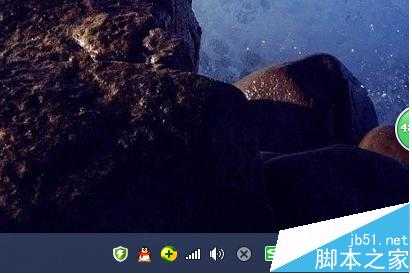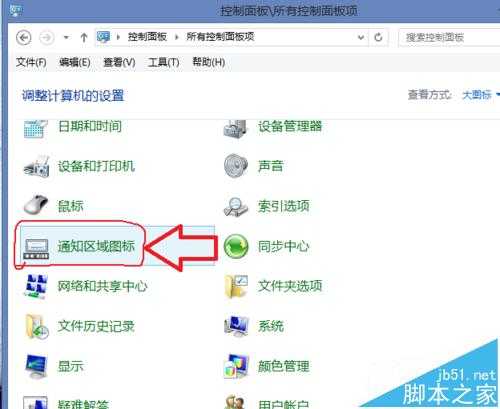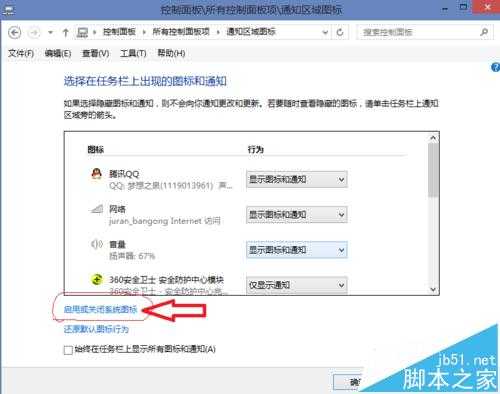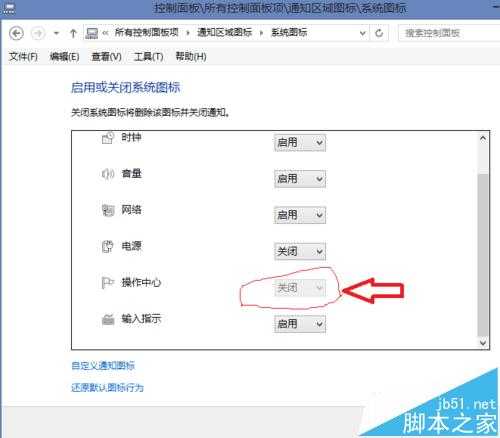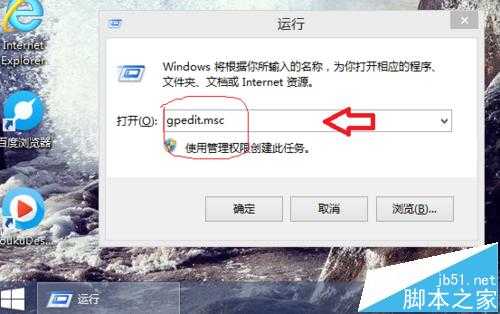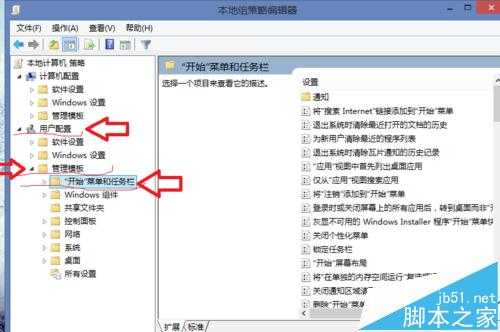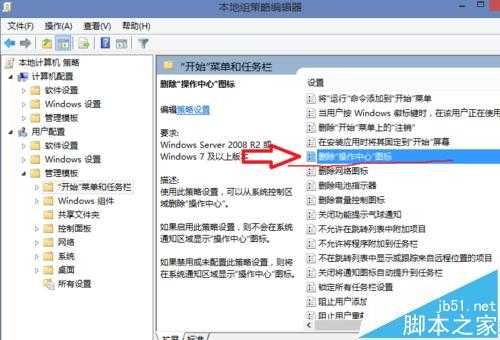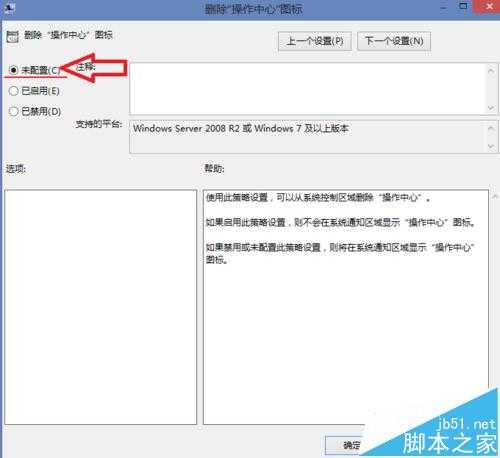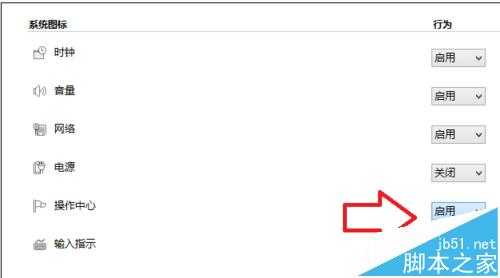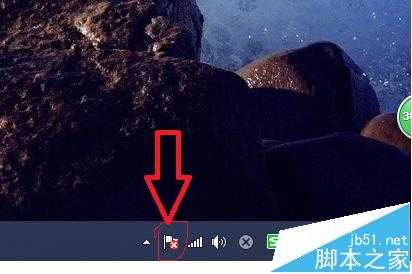黑松山资源网 Design By www.paidiu.com
操作中心是微软系统新加的一个功能,在这里我们可以进行很多操作,比如收发邮件等。可是有时我们新装的系统电脑桌面右下角却没有这个操作中心小白旗,下面我们看一下怎么打开吧。
1、打开电脑控制面版,找到:通知区域图标。
2、点:启用或关闭系统图标
3、在这里可以把:操作中心,在通知区域显示。有的电脑后面会显示是灰色无法调整。这是因为在策略组里关闭的原因。
4、在电脑桌面,同时按下 windows 键+R键。打开运行。输入gpedit.msc 。打开本地策略组编辑器
5、依次打开,用户配置---管理模板---开始菜单和任务栏。
6、在右侧找到:删除“操作中心”图标,鼠标双击打开。
7、选左上角的:未配置。确定。
8、这时再返回第三步,可以看到 操作中心图标可以调整为启用了。
9、返回电脑桌面可以看到:操作中心 小白旗图标已经显示出来了。
相关推荐:
win8任务栏操作中心图标不见的解决办法
Win10 : 操作中心不见了 变更为“安全与维护”
win7系统右下角的小白旗和消解决pc问题怎么去掉?
黑松山资源网 Design By www.paidiu.com
广告合作:本站广告合作请联系QQ:858582 申请时备注:广告合作(否则不回)
免责声明:本站资源来自互联网收集,仅供用于学习和交流,请遵循相关法律法规,本站一切资源不代表本站立场,如有侵权、后门、不妥请联系本站删除!
免责声明:本站资源来自互联网收集,仅供用于学习和交流,请遵循相关法律法规,本站一切资源不代表本站立场,如有侵权、后门、不妥请联系本站删除!
黑松山资源网 Design By www.paidiu.com
暂无评论...
更新日志
2025年11月03日
2025年11月03日
- 小骆驼-《草原狼2(蓝光CD)》[原抓WAV+CUE]
- 群星《欢迎来到我身边 电影原声专辑》[320K/MP3][105.02MB]
- 群星《欢迎来到我身边 电影原声专辑》[FLAC/分轨][480.9MB]
- 雷婷《梦里蓝天HQⅡ》 2023头版限量编号低速原抓[WAV+CUE][463M]
- 群星《2024好听新歌42》AI调整音效【WAV分轨】
- 王思雨-《思念陪着鸿雁飞》WAV
- 王思雨《喜马拉雅HQ》头版限量编号[WAV+CUE]
- 李健《无时无刻》[WAV+CUE][590M]
- 陈奕迅《酝酿》[WAV分轨][502M]
- 卓依婷《化蝶》2CD[WAV+CUE][1.1G]
- 群星《吉他王(黑胶CD)》[WAV+CUE]
- 齐秦《穿乐(穿越)》[WAV+CUE]
- 发烧珍品《数位CD音响测试-动向效果(九)》【WAV+CUE】
- 邝美云《邝美云精装歌集》[DSF][1.6G]
- 吕方《爱一回伤一回》[WAV+CUE][454M]